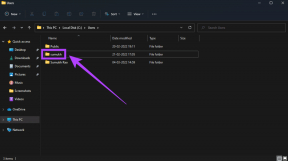Sådan aktiverer du forbedret beskyttelse i Google Chrome til mobil og pc
Miscellanea / / November 29, 2021
Internetsikkerhed kan bedrage. Du støder på tonsvis af trusler, mens du surfer på nettet. Og selvom din yndlingswebbrowser måske kan beskytte dig mod de fleste af dem, kan den ikke redde dig fra enhver trussel hver gang, medmindre du tillader det. For at beskytte dig mod disse trusler har browsere som Chrome introduceret det, der hedder Sikker browsing.

Sikker browsing har hovedsageligt to typer - standardbeskyttelsestilstand (aktiveret som standard) og en forbedret beskyttelsestilstand, et lidt mere avanceret niveau af sikker browsing. Vi taler om hvad Enhanced Protection betyder i Google Chrome og hvordan du kan aktivere det i dette indlæg. Så lad os komme i gang.
Hvad er forbedret beskyttelse i Google Chrome
Forbedret beskyttelsestilstand beskytter dig mod ondsindede websteder, downloads eller udvidelser. Når det er aktiveret, giver det i det væsentlige Chrome adgang til dine onlineaktiviteter og agere proaktivt. Chrome bruger disse data til at forudsige og underrette dig om eventuelle farlige hændelser, før de opstår, ved konstant at verificere og analysere usædvanlige webadresser og eksempelsider på webstedet i realtid.

Aktivering af udvidet beskyttelse øger også sikkerheden for andre Google-apps (såsom Gmail, Drev osv.), du muligvis bruger. Det vil give forbedret beskyttelse baseret på et omfattende overblik over trusler mod din Google-konto. For eksempel, hvis Gmail registrerer en spam-e-mail med et skitseret link, videregiver Enhanced Protection tat-oplysninger til Chrome, hvis du klikker på den.
Yderligere, hvis nogen af dine gemte adgangskoder bliver kompromitteret i et databrud af en eller anden art, vil Chrome underrette dig om det.
Som standard leveres Chrome-browseren med standardbeskyttelse konfigureret, hvilket kun er godt nok til at advare dig om potentielt risikable downloads, websteder og udvidelser. Hvis du har besluttet at øge din onlinesikkerhed, kan du her se, hvordan du aktiverer tilstanden Forbedret beskyttelse på både mobil- og webversionen af Google Chrome.
Også på Guiding Tech
Sådan aktiverer du forbedret beskyttelse i Google Chrome til Android
Tidligere var funktionen Sikker browsing kun tilgængelig via Chrome flag til Android. Nå, ikke længere, da funktionen endelig er kommet til Chromes privatlivs- og sikkerhedsindstillinger. Læs videre for at lære, hvordan du aktiverer forbedret beskyttelse i Google Chrome til Android.
Trin 1: Åbn Google Chrome-appen på din Android. Brug menuen med tre prikker i øverste højre hjørne for at åbne Indstillinger.


Trin 2: Under Grundlæggende skal du trykke på Privatliv og sikkerhed. Gå nu til Safe Browsing.


Trin 3: Vælg derefter muligheden Forbedret beskyttelse. Du kan trykke på pilen ved siden af den for at lære mere om den.

Sådan aktiverer du forbedret beskyttelse i Google Chrome til iOS
Google Chrome tilbyder også tilstanden Forbedret beskyttelse til iOS-enheder. Sådan kan du aktivere det.
Trin 1: Start Google Chrome på din iPhone. Tryk på menuikonet med tre prikker for at vælge Indstillinger fra listen.


Trin 2: Gå til Google Services. Slå på kontakten ved siden af Sikker browsing, og tryk på Udført for at gemme ændringer.


Sådan aktiverer du forbedret beskyttelse i Google Chrome til skrivebord
For destop-versionen af Google Chrome, her er, hvordan du aktiverer tilstanden Forbedret beskyttelse.
Trin 1: Åbn Google Chrome på din pc. Klik nu på menuikonet med tre prikker øverst til højre for at navigere til Indstillinger.

Trin 2: Skift til fanen Privatliv og sikkerhed, og klik på Sikkerhed.

Trin 3: Til sidst skal du vælge muligheden Forbedret beskyttelse under Sikker browsing.

Også på Guiding Tech
Bonus: Sådan kører du et sikkerhedstjek i Google Chrome
Uanset om du har til hensigt at aktivere udvidet beskyttelse eller ej, anbefaler vi, at du kører det indbyggede sikkerhedstjek ofte for at beskytte dig selv mod databrud, dårlige udvidelser og mere. Sådan kører du et sikkerhedstjek i Google Chrome.
Trin 1: Start Google Chrome, og klik på menuikonet med tre prikker øverst for at åbne Indstillinger.
Trin 2: Brug den venstre rude til at navigere til fanen Privatliv og sikkerhed. Under Sikkerhedstjek skal du klikke på knappen Tjek nu for at køre en hurtig scanning.

Når det er afsluttet, vil Chrome foreslå nogle ændringer baseret på scanningsresultaterne.

Tag de anbefalede trin, hvis det er nødvendigt, og du bør være klar.
Også på Guiding Tech
Sikkerhed først
Mens du surfer online på Chrome, skal du passe på dit systems sikkerhed. Aktivering af udvidet beskyttelse i Chrome er den rigtige ting at gøre, især hvis du surfer meget på nettet og kan lide at bruge udvidelser. Og mens du er i gang, glem ikke at tjekke disse andre sikkerhedstip til Chrome.